Family Sharing - วิธีแชร์ App ให้กับครอบครัว
หากคุณมีการใช้งาน Family Sharing (การแชร์กันในครอบครัว) ผู้จัดการประจำครอบครัวและสมาชิกในครอบครัว สูงสุด จำนวน 6 คน ต่อหนึ่งครอบครัว จะสามารถซื้อสินค้าจาก iTunes Store, App Store, Apple Books และ Apple TV โดยเรียกเก็บเงินโดยตรงไปยังบัญชี Apple ID ของผู้จัดการ เพียงบัญชีเดียว จากนั้น จะสามารถแชร์สินค้าที่ซื้อแล้ว ให้กับสมาชิกทุกคนในครอบครัวได้ ในการซื้อเพียงครั้งเดียว
ในกรณีที่ สมาชิกครอบครัวที่เป็นผู้ใหญ่หรือสมาชิกครอบครัวที่มีอายุมากกว่า 13 ปี ขึ้นไป ไม่ต้องการแชร์สินค้าที่ซื้อและข้อมูลการเรียกเก็บเงินกับสมาชิกครอบครัว พวกเขาสามารถปิดใช้การแชร์สินค้าที่ซื้อสำหรับตนเองได้ หรือเลือกที่จะซ่อนแอพที่ซื้อ ไม่ให้แสดงที่ในรายการซื้อของสมาชิกครอบครัวได้เช่นเดียวกัน และในส่วนของสมาชิกที่มีอายุน้อยกว่า 13 ปี ผู้จัดการครอบครัว สามารถปฏิเสธหรืออนุญาตการซื้อของสมาชิกครอบครัวที่มีอายุต่ำกว่าที่กำหนด ซึ่งจะอธิบาย รายละเอียดไว้ในหน้านี้
สำหรับผู้ที่ยังไม่ได้เข้าร่วม ใช้งาน Family Sharing (การแชร์กันในครอบครัว) โปรดศึกษา วิธีตั้งค่า การใช้งาน Family Sharing (การแชร์กันในครอบครัว) เพื่อตั้งค่าและเปิดใช้งานก่อน
ดาวน์โหลดแอพจากรายการซื้อของสมาชิกครอบครัว
เปิด App Store
จากหน้าจอโฮม แตะที่แอพ [App Store] ต่อมา แตะที่ไอคอน บัญชี จากนั้นแตะ [Purchased]
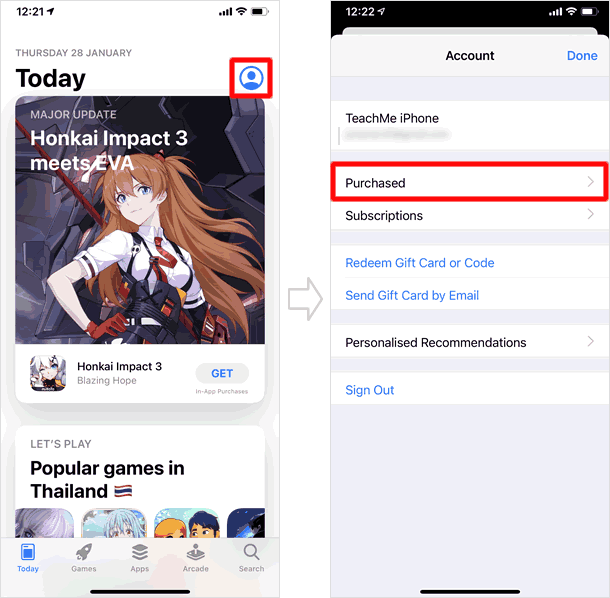
ติดตั้งแอพพลิเคชั่น
จากนั้นหน้าจอ All Purchases จะปรากฏขึ้น จากนั้น เลือกแตะที่ รายชื่อสมาชิก รายการแอพพลิเคชั่น ที่สมาชิกคนดังกล่าวซื้อไว้ หรือ มีการอนุญาตให้แชร์ภายในครอบครัวจะปรากฏขึ้น แตะที่ ไอคอนรูปเมฆ เพื่อทำการติดตั้งแอพเหล่านั้น ลงที่เครื่องของคุณ
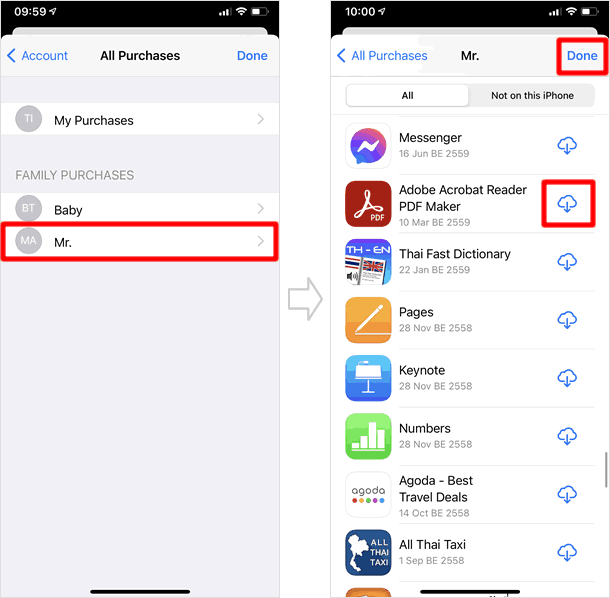
ซ่อนแอพไม่ให้ปรากฏในรายการซื้อของสมาชิกครอบครัว
เมื่อคุณเข้าร่วมการใช้งาน Family Sharing แล้ว รายการแอพในเครื่องของคุณ ไม่ว่าจะเป็น แอพฟรี หรือ แอพที่ซื้อมา รายการทั้งหมดจะถูกแสดงให้สมาชิกทุกคนในครอบครัวสามารถเข้าถึงได้ ถ้าคุณไม่ต้องการแชร์บางรายการกับสมาชิกครอบครัวของคุณ นี่คือ วิธีซ่อนแอพที่ไม่ต้องการให้ปรากฏในรายการซื้อของสมาชิกครอบครัว
เปิด App Store
แตะที่ [App Store] บนหน้าจอโฮม จากนั้นแตะที่ ไอคอนบัญชี>[Purchased]
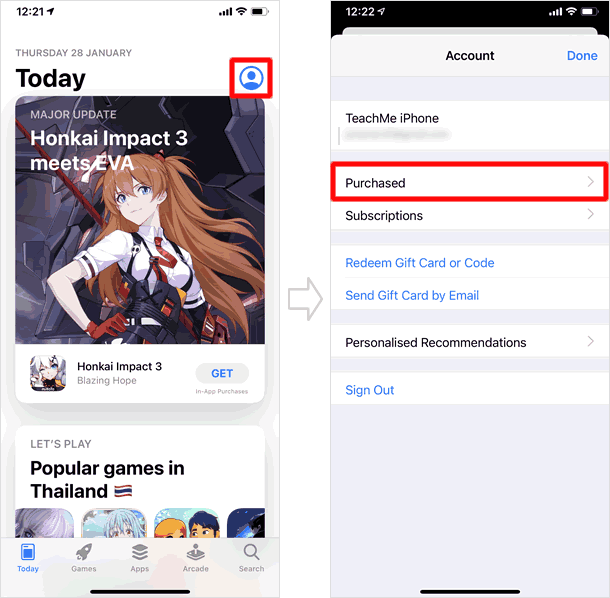
เลือกรายการซื้อของตนเอง
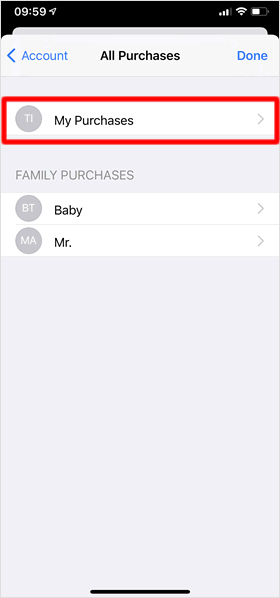
แตะที่ [My Purchases] หนึ่งครั้ง
ซ่อนแอพ ที่ไม่ต้องการแชร์
เลือกแอพที่ต้องการซ่อน แล้ว ปัดหน้าจอไปทางซ้าย จนกระทั่งปุ่ม [Hide] แสดงขึ้นมา แตะเพื่อทำการซ่อน
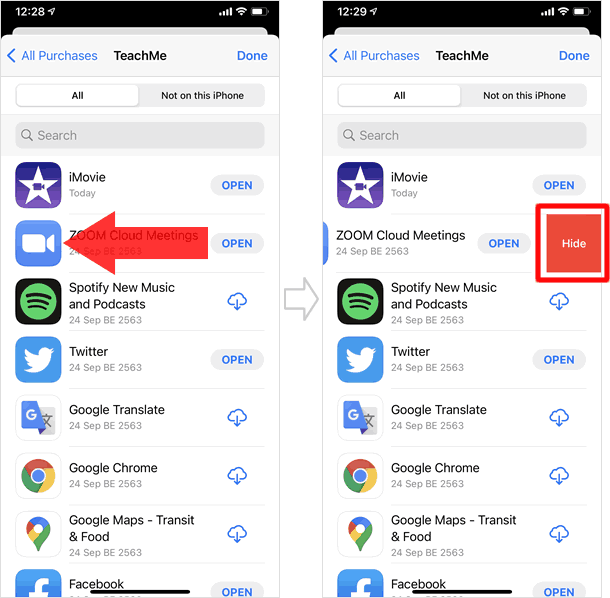
อนุมัติ / ปฏิเสธ คำขอซื้อของเด็ก
ด้วย ฟังก์ชั่น "ขออนุญาตซื้อ " เมื่อเด็กๆ ต้องการซื้อหรือดาวน์โหลดแอพพลิเคชั่นใดๆ เขาจะส่งคำขอไปยัง ผู้จัดการประจำครอบครัว จากนั้น การอนุมัติคำขอซื้อ ทำได้จากอุปกรณ์ของตนเอง หรือ อนุมัติบนอุปกรณ์ของเด็กๆ เลือกช่องทางใดช่องทางหนึ่ง
ผู้จัดการประจำครอบครัว สามารถเปิดคุณสมบัติ "ขออนุญาตซื้อ" เพื่อใช้กับสมาชิกในครอบครัวคนใดก็ตาม ที่ยังไม่บรรลุนิติภาวะ(อายุของผู้บรรลุนิติภาวะนั้น ขึ้นอยู่กับประเทศที่ใช้งาน ในไทยคือ 18 ปีบริบูรณ์ ) รวมถึง สมาชิกในครอบครัวที่ใช้ Apple ID สำหรับเด็ก โดยสมาชิกที่ยังไม่บรรลุนิติภาวะ จะต้องส่งคำขออนุญาตซื้อ ไปยัง ผู้จัดการประจำครอบครัว ก่อนดาวน์โหลด หรือซื้อสินค้าใดๆ ก็ตามเสมอ
หลังจาก อนุมัติให้ซื้อสินค้าแล้ว สินค้านั้นจะถูกเพิ่มในบัญชีของเด็ก หากคุณ เปิดการแชร์การซื้อ สินค้านั้นจะแชร์กับสมาชิกคนอื่นๆในครอบครัว เช่นกัน
เปิดใช้งาน ฟังก์ชั่น [Ask to Buy]
เริ่มต้นจาก หน้าจอโฮม แตะ แอพ [Settings] จากนั้นแตะที่ไอคอน ชื่อของคุณ ต่อมาแตะที่ [Family Sharing] ตามลำดับ
![เปิดใช้งาน ฟังก์ชั่น [Ask to Buy]](https://th.teach-me.biz/images/family/app/5.gif)
เลื่อนหน้าจอขึ้นเล็กน้อย เพื่อลงมายังหัวข้อ [Ask to Buy] แตะหนึ่งครั้ง แล้วจึงแตะอีกครั้งที่ [Turn On Ask to Buy]
![เปิดใช้งาน ฟังก์ชั่น [Ask to Buy]](https://th.teach-me.biz/images/family/app/6.gif)
แตะที่ บัญชีเด็ก ที่ต้องการให้ส่งคำขอซื้อ จากนั้น เปิดสวิทซ์ ที่หัวข้อ [Ask to Buy] การเปิดใช้งาน เสร็จสมบูรณ์
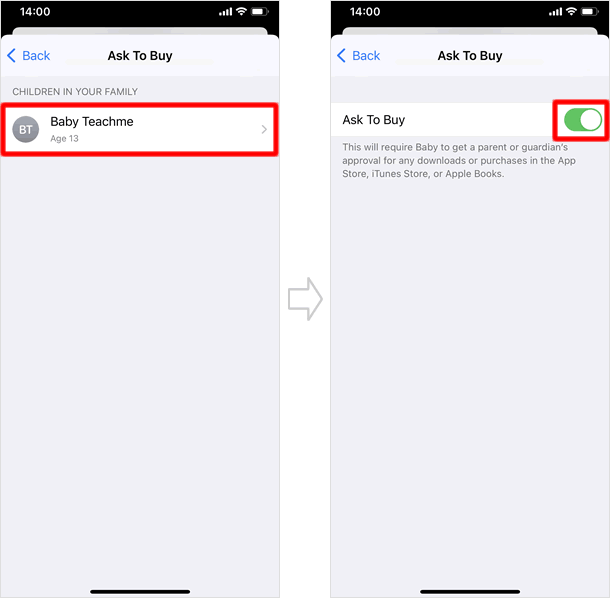
วิธี ส่งคำขอซื้อ ไปยังผู้จัดการประจำครอบครัว
เมื่อเด็กในครอบครัว ต้องการดาวน์โหลด หรือ ซื้อสินค้าใดๆ บนร้านค้า หลังจากที่แตะ ปุ่มซื้อไอเทม ระบบตรวจสอบความถูกต้องของ Face ID หรือป้อน รหัสผ่าน Apple ID / เรียบร้อย หน้าต่างแจ้งเตือนจะแสดงขึ้น แตะที่ [Ask] แล้วรอการอนุมัติจากผู้จัดการประจำครอบครัว
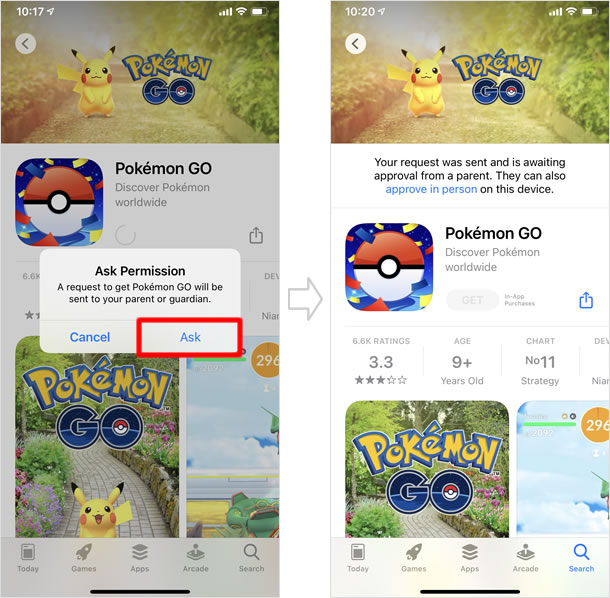
อนุมัติ / ปฏิเสธ คำขอซื้อ
คำขอซื้อ จากเด็ก จะหมดอายุและถูกลบออก หลังจากผ่านไปแล้ว 24 ชั่วโมง หาก ไม่ได้รับการอนุมัติ หรือปิดคำขอทิ้ง หรือ ไม่ซื้อสินค้า เด็กจะต้องส่งคำขออีกครั้ง หากไม่มีการตอบรับ บุตรหลานของคุณจะได้รับการแจ้งเตือน หลังจากคุณอนุมัติหรือปฏิเสธ คำขอซื้อ วิธีการอนุมัติหรือปฏิเสธ ทำได้ 2 ช่องทาง ดังนี้
■ อนุมัติ คำขอซื้อ บนอุปกรณ์ของเด็ก
ในกรณีที่บุตรหลานอยู่ใกล้กับคุณ สามารถอนุมัติคำขอซื้อ บนอุปกรณ์ของพวกเขาได้ โดยไปยัง [App Store] จากนั้นแตะที่ แอพที่ต้องการดาวน์โหลด แตะที่ข้อความ
[appove in person] กรอกข้อมูล Apple IDและ รหัสผ่าน ของคุณลงไป จากนั้นแตะที่[OK] เพื่อดำเนินการต่อ
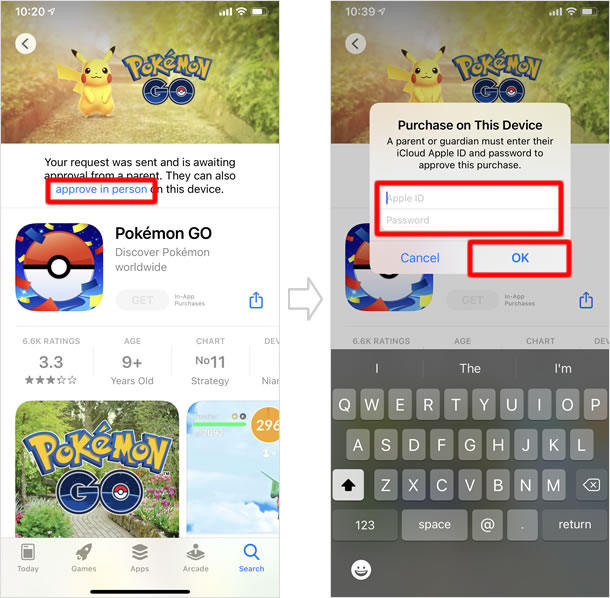
หากมีการตั้งค่า Two-factor เพื่อยืนยันตัวตนไว้ หน้าต่างป๊อปอัพ การขอยืนยันตนจะแสดงขึ้น แตะที่ [Settings] จากนั้นให้กรอก รหัสยืนยัน ที่ได้รับจากอุปกรณ์ของคุณ ที่หน้าจอนี้ การอนุมัติคำขอซื้อเป็นอันเสร็จสมบูรณ์
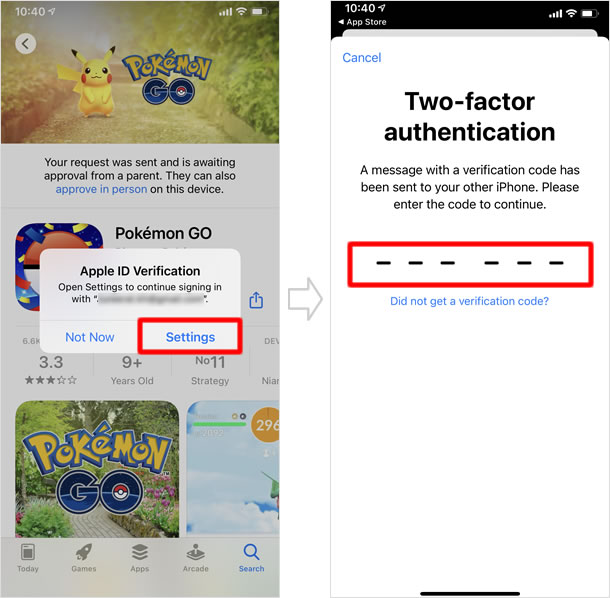
■ อนุมัติ / ปฏิเสธ คำขอซื้อ บนอุปกรณ์ของคุณ
แตะที่ รายการแจ้งเตือน คำขอซื้อจากบุตรหลานของคุณ จากนั้นเลือกแตะระหว่าง [Get] หากต้องการอนุมัติการขอซื้อ หรือ เลือกแตะที่ [Decline] หากต้องการการปฏิเสธ คำขอซื้อนั้น
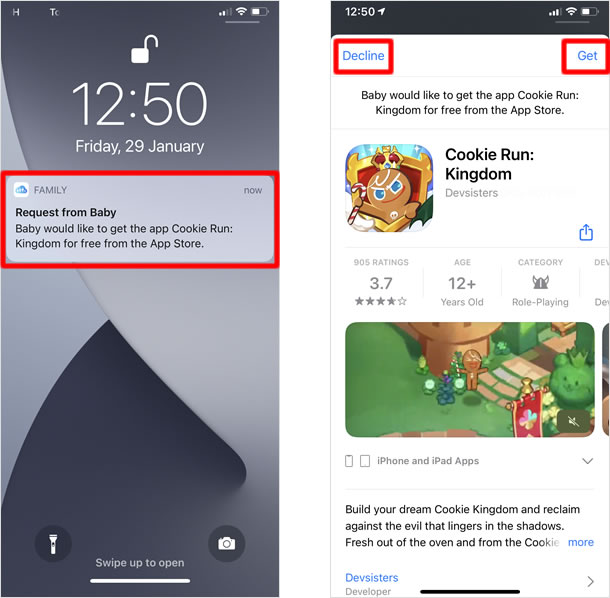
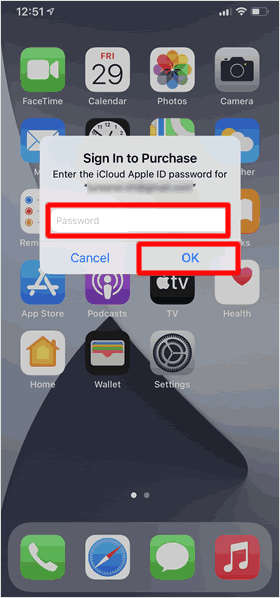
หน้าจอป๊อบอัพ แสดงข้อมูล Apple ID ของคุณจะปรากฏขึ้น ให้ใส่ รหัสผ่าน เพื่อยืนยัน จากนั้นแตะที่ [OK] การอนุมัติ / ปฏิเสธคำขอซื้อ เป็นอันเสร็จสมบูรณ์
จากนั้น การแจ้งเตือน อนุมัติ / ปฏิเสธ คำขอซื้อ จะถูกส่งไปยังอุปกรณ์ของเด็ก หากได้รับการอนุมัติ การดาวน์โหลดแอพ หรือ สินค้า ดังกล่าว จะเริ่มต้นขึ้นอัตโนมัติ
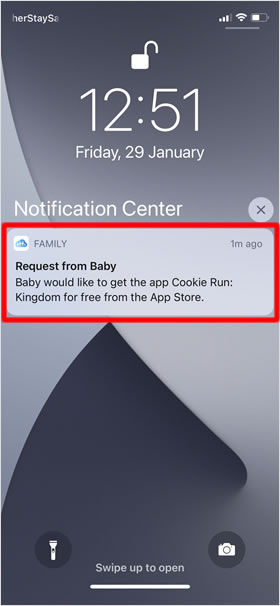
คุณสามารถ ตรวจสอบ คำขอซื้อ จากเด็กได้ ผ่านทาง Notification Center ในกรณี ที่คุณ ไม่ตอบรับ การแจ้งเตือน คำขอซื้อ ในทันที
⇒ วิธีการใช้งานศูนย์การแจ้งเตือน (Notification Center )
เพิ่มบทบาทให้สมาชิก เป็นผู้ปกครอง/ผู้ดูแล และอนุมัติคำขอซื้อ
ผู้จัดการประจำครอบครัว สามารถเลือก ผู้ใหญ่คนอื่นๆ ที่เป็นสามาชิกในครอบครัว มาทำหน้าที่ เป็น "ผู้ปกครอง/ผู้ดูแล" ซึ่งจะทำให้มีสิทธิ ในการอนุมัติ / ปฏิเสธ คำขอซื้อ จากบุตรหลานได้ เช่นเดียวกับ ผู้ดูแลประจำครอบครัว ข้อควรระวังก็คือ หากมี การอนุมัติ หรือ ปฏิเสธ คำขอซื้อไปแล้ว จาก ผู้ปกครอง / ผู้ดูแล จะไม่ทำการแก้ไขหรือเปลี่ยนแปลงใดๆ ได้ ดังนั้น ควรหาแนวทางหรือข้อตกลงร่วมกัน ในการพิจารณา คำขอซื้อ ก่อนที่จะเพิ่ม บทบาทให้กับสมาชิกคนอื่น
วิธีการตั้งค่านั้น มีดังนี้ จากหน้าจอโฮม แตะที่ [Settings]> ไอคอนชื่อของคุณ> [Family Sharing]> แล้วแตะที่ ชื่อสมาชิก ที่ต้องการเพิ่มบทบาทให้ >[Role]
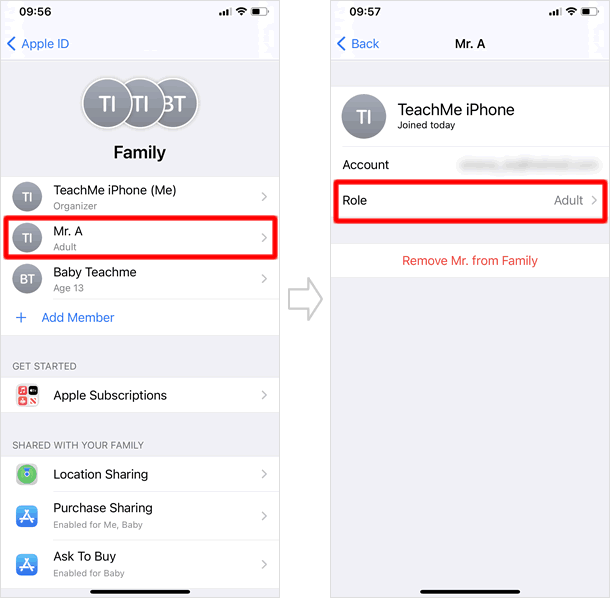
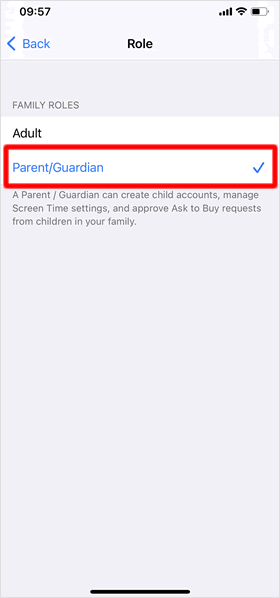
จากนั้นแตะที่ หัวข้อ [Parent/Guardian] เมื่อเครื่องหมายถูกกำกับ ที่ด้านท้ายรายการ การเพิ่มบทบาทให้สมาชิกท่านนั้น เป็นอันสำเร็จ
|
|
|
บทความที่เกี่ยวข้อง
| ・ วิธีตั้งค่า การใช้งาน Family Sharing (การแชร์กันในครอบครัว) |
| ・ Family Sharing - วิธีสร้าง Apple ID สำหรับเด็ก |
iCloud
| ・ตั้งค่าและใช้งาน "ซ่อนอีเมลของฉัน" |
| ・Family Sharing - วิธีสร้าง Apple ID สำหรับเด็ก |
| ・ตั้งค่าใช้งาน Family Sharing |
| ・ความแตกต่างระหว่าง iCloud Photos Library และ My Photo Stream |
| ・Find My iPhone (ค้นหา iPhone ของฉัน) |
| ・ตั้งค่า iCloud Drive ในอุปกรณ์ต่างๆ |
| ・การติดตั้งและวิธีใช้ iCloud Photos Library |
| ・วิธี สร้างกลุ่มให้รายชื่อ โดยใช้ iCloud |
| ・การสร้างบัญชี iCloud Mail |
| ・Family Sharing - วิธีแชร์ App ให้กับครอบครัว |
| ・วิธีสำรองข้อมูล iCloud / วิธี รีเซ็ต และ กู้คืน iPhone |
| ・ตั้งค่า iCloud |
| ・การใช้งาน แท็บ (Tabs) iCloud |
